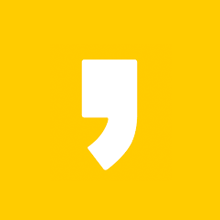백업을 위한 윈도우10 USB설치 디스크
앞서 소개해 드린 운영체제가 없는 삼성노트북 NT500R3W와 같은 노트북이나 PC에 윈도우10을 설치하기 위한 USB설치 디스크를 만드는 방법에 대해 올리도록 하겠습니다. 요즘 출시되는 대부분의 노트북은 이동성과 휴대성을 강조하는 초경량 슬림모델이다 보니 CD롬이 없는 경우가 많은데 이제품 역시 CD롬이 없어서 정품CD를 구매하고도 바로 사용할수 없게 됩니다. 결국 운영체제를 세팅하기 위해서는 USB를 이용한 설치디스크가 필요해서 만들게 되었는데 간단한 방법이니 CD롬이 있는 경우라 하더라도 백업용으로 하나쯤 만들어 놓으면 좋을것 같습니다.
준비물
윈도우10 USB설치 디스크를 만들기 위한 준비물은 백업이라는 거창한 용어와는 달리 8G이상의 USB메모리와 정품 윈도우를 다운로드 받기 위해 인터넷이 연결된 컴퓨터입니다. 그럼 하나씩 그림과 글로 자세히 소개하겠습니다.
순정 윈도우10 다운로드
설치디스크로 만들기 위한 USB메모리를 컴퓨터에 연결하세요. 메모리는 미리 포맷을 하지 않으셔도 되고 레이블명을 지정하지 않으셔도 자동으로 만들어집니다. 마이크로소프트사에서 제공하는 미디어 생성 도구를 우선 다운받아 실행시키도록 하겠습니다. 그림과 같이 '지금 도구 다운로드'를 클릭하여 MediaCreationTool.exe를 다운받으시거나 실행시키도록 합니다. 아래 링크는 새창으로 열도록 링크해 드리도록 하겠습니다.
미디어 생성 도구 설치와 실행
설치된 미디어 생성 도구를 다음과 같이 가지고 계신 윈도우10 키값에 따라 저장매체, 언어, 에디션, 아키텍쳐에 대한 체크박스를 다운로드 받으실 윈도우10에 맞게 32비트 또는 64비트로 선택해줍니다.

이제 본격적으로 윈도우10 USB설치디스크가 만들어지는 단계입니다. 앞서 말씀드린대로 8GB이상의 메모리가 필요합니다. 급한 마음에 '다음'을 계속 클릭하시면 중요한 데이터가 들어있는 메모리가 포맷될수 있습니다. 꼭 설치디스크를 위한 USB장치 이외에 다른 USB메모리가 컴퓨터에 연결되어 있는지 확인하셔야 합니다.

미디어 생성 도구를 통한 윈도우10 USB설치디스크는 다음 그림과 같이 다운로드후 만들어지게 됩니다.

완성된 부팅까지 가능한 윈도우10 USB설치디스크
간단하게 몇번의 클릭만으로 부팅까지 가능한 백업용 윈도우10USB설치디스크가 만들어졌습니다. 미디어 생성 도구를 통해 DVD로 만들수도 있겠지만 ODD가 없는 노트북이나 PC에 윈도우10을 설치하기 위한 USB가 더 효율적이라 생각됩니다. 잘 따라 하셨다면 100%성공하셨으리라 확신하며 글을 마무리하도록 하겠습니다.

'유틸리티' 카테고리의 다른 글
| 쉬운 SNS생활 카카오톡PC버전 다운로드 (0) | 2018.06.05 |
|---|---|
| 업데이트된 김프(GIMP)2.10 무료에 가치를 더하다 (0) | 2018.04.30 |
| 무료포토샵을 구하신다면 (0) | 2018.04.29 |
| 알집 무료 다운로드와 설치하기 (0) | 2018.04.24 |
| 이지피디에프에디터3.0 꼭 알아둘 사용법 (0) | 2018.04.18 |